只要你有一台电脑或者手机,都能关注图老师为大家精心推荐的用SkyDrive 两台Win7电脑同步文件夹,手机电脑控们准备好了吗?一起看过来吧!
【 tulaoshi.com - 电脑常识 】
很多朋友工作都比较忙,不仅经常加班,有时还需要将没做完的工作带回家去完成。用笔记本电脑还好,如果是台式机,每次就要用U盘将公司电脑上的资料拷回家去,做完后第二天再拷回来。麻烦不说,万一忘记了,第二天到公司可就没法交差了。其实只要利用WindowsLive的一个小组件,在公司的Win7电脑上建立一个同步文件夹,将工作资料都放入这个文件夹中,Win7就会自动将它们同步到SkyDrive的5GB免费网盘中。同样,在家里的Win7电脑上也设置一个同步文件夹,并使用同样的WindowsLive账号登录,就可以让家里和公司的文件夹保持同步了。
这个组件就是WindowsLiveMesh,下载好WindowsLive软件包之后,双击开始安装,在选择要安装的程序界面中勾选 WindowsLiveMesh就可以将它安装到电脑中了。安装好之后,点击开始按钮,在搜索框中输入Mesh,然后就可以在搜索结果列表中看到WindowsLiveMesh,点击启动它。

首次启动时会弹出WindowsLive登录提示,用你的WindowsLive账号直接登录就可以。点击同步文件夹,在弹出的对话框中选择要同步的文件夹,点击同步按钮。
(本文来源于图老师网站,更多请访问http://www.tulaoshi.com)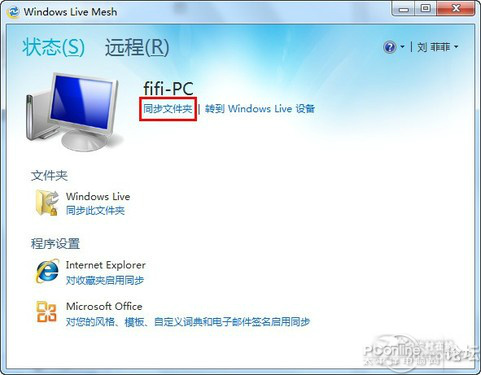
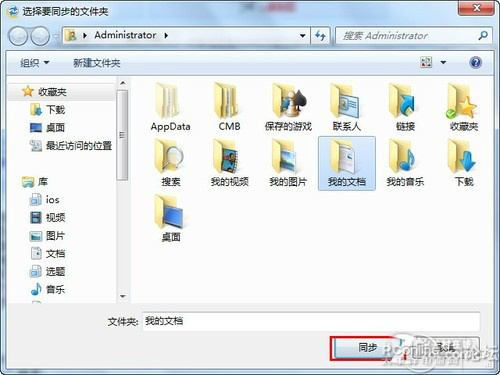
在选择要同步的设备处,勾选SkyDrive同步存储,点击确定。
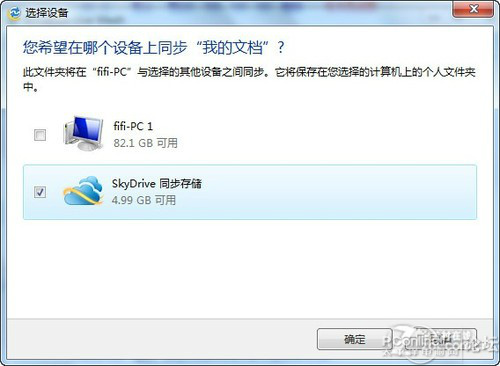
设置完成后,WindowsLiveMesh就会自动开始将刚刚选择的文件夹内容发送到SkyDrive同步存储空间上。发送完成后,就可以关机下班啦!
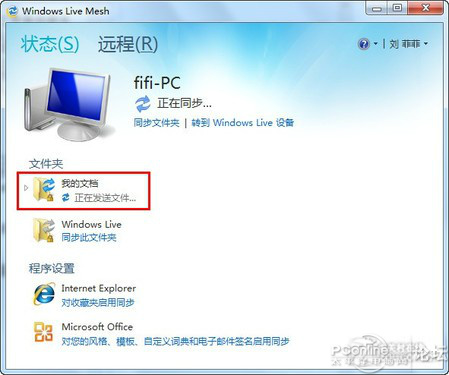
将同步文件夹中的内容上传到SkyDrive同步存储空间
回到家以后,同样也给家里的Win7电脑上安装好WindowsLiveMesh,安装好之后同样用你的WindowsLive账号登录,然后不需要做任何操作,WindowsLiveMesh会自动检测到该账号下的SkyDrive同步存储空间中有同步文件夹,并将其同步到当前电脑中。
除了同步文件夹,WindowsLiveMesh还可以同步IE收藏夹和Office模板、风格、自定义词典,以及Outlook中的电子邮件签名。
友情提示:最好把文件夹上锁哦!
来源:http://www.tulaoshi.com/n/20160220/1646367.html
看过《用SkyDrive 两台Win7电脑同步文件夹》的人还看了以下文章 更多>>